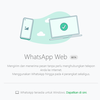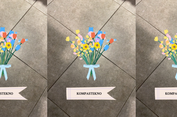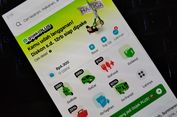8 Cara Mengatasi WhatsApp Web Tidak Bisa Dibuka dengan Mudah dan Praktis
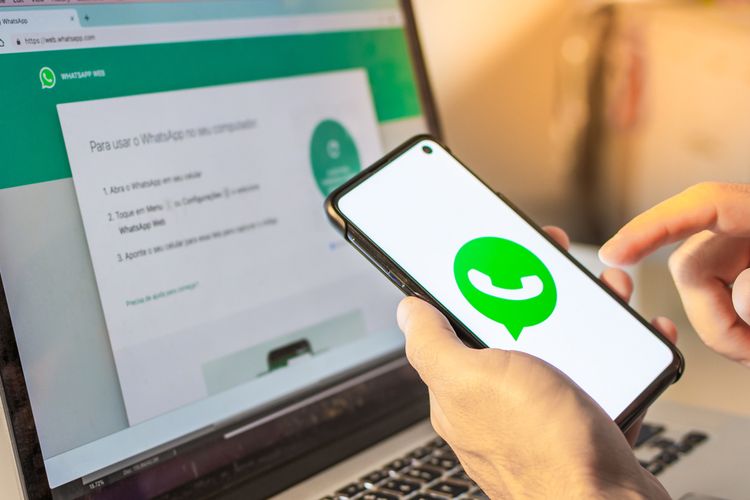
2. Refresh WhatsApp Web
Cara yang berikutnya adalah dengan menyegarkan kembali atau refresh website dari WhatsApp Web yang dibuka di browser. Cara ini berfungsi agar browser dapat memuat ulang WhatsApp Web.
3. Update browser
Versi aplikasi browser yang usang atau sudah lama tidak diperbarui juga bisa jadi penyebab WhatsApp Web tidak bisa dibuka. Dengan demikian, untuk mengatasinya, pengguna perlu menggunakan versi aplikasi browser yang terbaru.
Untuk memeriksa versi yang dipakai, caranya bisa berbeda-beda di tiap browser. Bila di Mozilla Firefox, silakan klik menu “Help”, lalu pilih opsi “About Firefox” dan bakal muncul informasi versi yang tengah digunakan.
Jika tersedia versi browser terbaru, silakan lakukan pembaruan. Versi browser terbaru biasanya membawa sejumlah perbaikan gangguan, yang mungkin bisa menyebabkan WhatsApp Web tidak dapat dibuka.
4. Hapus cache dan cookie browser
Cara mengatasi WhatsApp Web tidak bisa dibuka yang keempat adalah dengan menghapus data cache dan cookie pada browser. Cookie dan cache merupakan data yang disimpan browser saat pengguna berselancar pada situs web.
Tumpukan cookie dan cache kadang menyebabkan bug saat mengakses situs web tertentu, misal WhatsApp Web. Oleh karena itu, saat terjadi masalah tidak bisa membuka WhatsApp Web, cobalah untuk menghapus cookie dan cache di browser.
Cara menghapus cache dan cookie itu juga bisa berbeda-beda di tiap browser. Bila di Chrome, menghapus cookie dan cache bisa dilakukan dengan klik menu “Settings” dan pilih opsi “Privacy and Security”.
Selanjutnya, klik “Clear Browsing Data” dan centang kolom menu “Cookies dan Cache”. Terakhir, klik opsi “Clear Data”.
5. Matikan VPN
Cara yang kelima adalah dengan mematikan jaringan VPN (Virtual Private Network) yang aktif di perangkat komputer atau laptop. Saat VPN di desktop aktif, WhatsApp Web berpotensi tidak dapat dibuka karena perangkat terdeteksi sebagai pengguna yang tidak sah.
Oleh karena itu, bila menjumpai masalah WhatsApp Web tidak aktif, pengguna bisa mencoba untuk mematikan VPN yang tersambung di desktop.
6. Login ulang
Cara mengatasi WhatsApp Web tidak bisa dibuka yang keenam adalah dengan login ulang. Pengguna bisa logout akun WhatsApp di WhatsApp Web. Setelah berhasil keluar, pengguna bisa login ulang dengan memindai kode QR menggunakan aplikasi WhatsApp di HP.
7. Periksa jumlah perangkat yang tertaut
Berikutnya, pengguna bisa memeriksa jumlah perangkat yang tertaut dengan akun WhatsApp. Untuk diketahui, akun WhatsApp maksimal bisa ditautkan secara bersamaan pada empat perangkat.
Jika melebih batas itu, pengguna tak akan bisa membuka layanan WhatsApp lagi di perangkat baru. Jika hendak login WhatsApp Web di perangkat baru, tetapi tidak bisa, pengguna bisa memeriksa dulu jumlah perangkat yang tertaut.
Caranya, buka aplikasi WhatsApp di HP. Kemudian, pilih menu “Setelan” atau “Setting”. Setelah itu, klik opsi “Perangkat tertaut” dan bakal muncul daftar perangkat yang dipakai untuk login WhatsApp.
Dari daftar tersebut, jika jumlahnya diketahui sudah maksimal dan pengguna ingin login WhatsApp Web di perangkat baru, pengguna bisa mengeluarkan dulu tautan akun di perangkat lainnya.